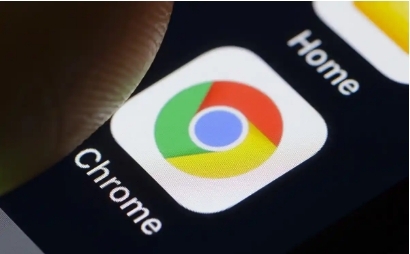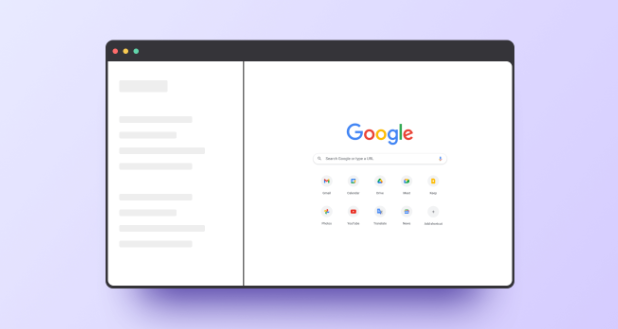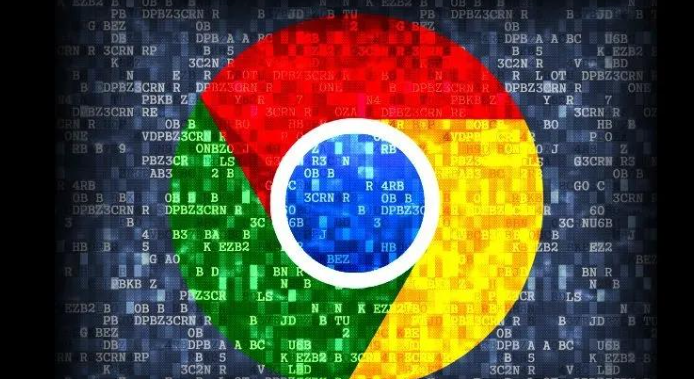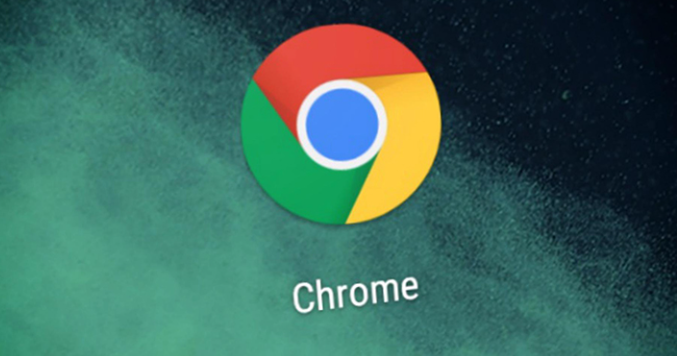在谷歌浏览器中,可通过以下步骤安装并使用广告拦截插件:
一、插件选择与下载
1. 访问官方应用店
- 打开Chrome→点击右上角三个点→选择“扩展程序”→进入`chrome://extensions/`页面→点击左侧“打开Chrome网上应用店”→搜索“Adblock Plus”或“uBlock Origin”→点击“添加到Chrome”按钮→自动完成安装。
2. 手动下载第三方插件
- 通过可信网站(如`https://www.hdlynz.com/`)下载`.crx`文件→保存至本地文件夹→返回`chrome://extensions/`页面→开启右上角“开发者模式”→将`.crx`文件拖拽至页面空白处→点击“添加扩展程序”确认。
二、基础设置与启用
1. 调整拦截规则
- 点击浏览器右上角插件图标→进入设置界面→勾选“屏蔽所有广告”→可自定义允许非侵入式广告(如Adblock Plus的“允许部分广告”选项)。
2. 添加白名单网站
- 在插件设置中→找到“白名单”或“例外列表”→输入网址(如`www.example.com`)→保存后该网站广告不再被拦截→适合支持正版内容的网站。
三、高级功能配置
1. 自定义过滤规则
- 点击插件图标→选择“过滤器订阅”或“自定义过滤器”→添加特定规则(如`||ads.example.com^`)→针对复杂广告类型(如视频贴片广告)提升拦截效果。
2. 防止追踪与隐私保护
- 在插件设置中→启用“反跟踪功能”→阻止广告商Cookie和像素追踪→配合浏览器隐私模式使用→降低数据泄露风险。
四、常见问题修复
1. 插件失效或冲突
- 进入`chrome://extensions/`→禁用其他可能冲突的插件(如同类广告拦截工具)→重启浏览器→测试是否恢复拦截功能。
2. 更新插件版本
- 在扩展程序页面→点击“更新”按钮(部分插件需手动检查更新)→确保版本为最新→避免因规则过时导致漏截广告。
完成上述操作后,用户可灵活选择适合的工具。若需深度分析,建议结合开发者工具的多面板功能,全面掌握网页结构与资源加载逻辑。